¿Qué es Safari Reader?
Una de las características que tiene el navegador Safari desde Safari 5 es el Safari Reader. Safari Reader es una capacidad que tiene el navegador de poder visualizar las páginas quitando todo lo que no sea relativo al contenido de la página.
Una vez activado, Safari Reader simplifica la visualización de la página, eliminando cualquier distracción y centrando la atención en el contenido principal. Los anuncios, las barras laterales y otros elementos no esenciales desaparecen, dando como resultado una experiencia de lectura más directa y enfocada.
Cómo activar Safari Reader
Activar Safari Reader es un proceso muy sencillo y directo. Cuando ingrese a una página web a través de Safari, notará que en la barra de navegación se encuentra un botón con forma de documento. Este ícono es muy distintivo y fácil de reconocer, lo que facilita la activación del Safari Reader.
Al mover el cursor y posicionarse sobre este botón, se desplegará un pequeño mensaje emergente que dice “Mostrar vista del lector”. Esta es una indicación clara de que, al hacer clic en este botón, se activará la vista de Safari Reader.
Por lo tanto, para activar Safari Reader, simplemente tendrá que mover el cursor hacia este botón con forma de documento y hacer clic en él. Al hacerlo, se activará inmediatamente Safari Reader, proporcionando una experiencia de lectura más limpia y centrada.
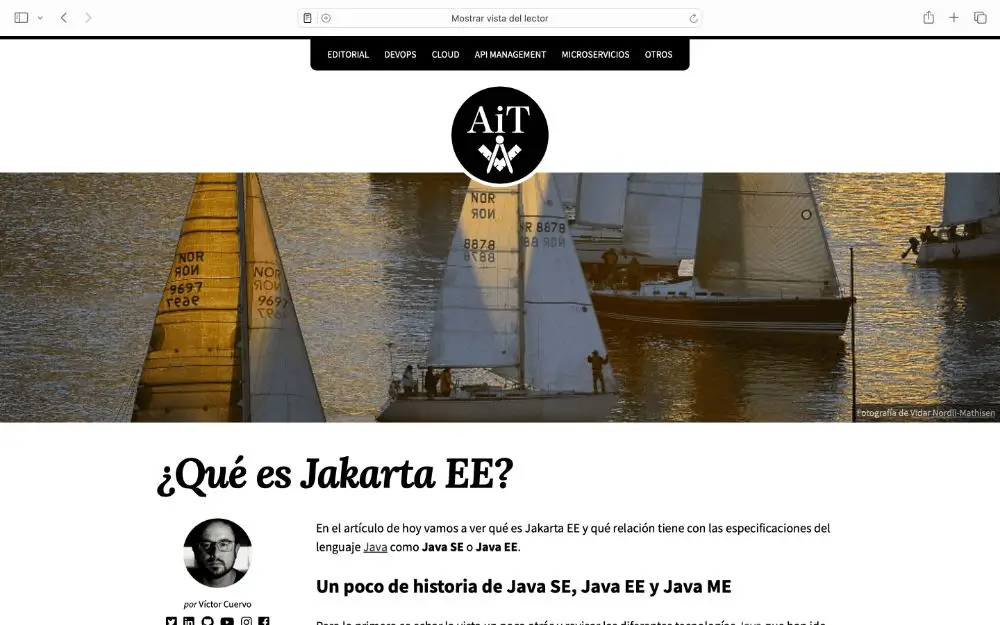
En algunas circunstancias, es posible que el navegador Safari no detecte correctamente la página web que estamos visitando. Como resultado, puede que no nos muestre el botón correspondiente en la barra de navegación para activar la función Safari Reader que nos permite disfrutar de una lectura más cómoda y sin distracciones. Sin embargo, esto no debe ser una preocupación ya que existen otras dos alternativas que podemos utilizar para activar esta útil función. La primera opción es a través del menú de Safari:
Visualización » Mostrar Lector
Y la segunda es utilizando el atajo de teclado:
Ctrl + Mayús + R (para Windows)
Cmd + Mayús + R (para Mac)
Safari Reader en Funcionamiento
Pasamos a ver un ejemplo de funcionamiento de Safari Reader. En este caso hemos navegador hasta una página web de Arquitecto IT.
En primer lugar cargamos la página que queramos visualizar con Safari Reader. Una vez pulsado el botón de Activar Safari Reader veremos la siguiente visualización.
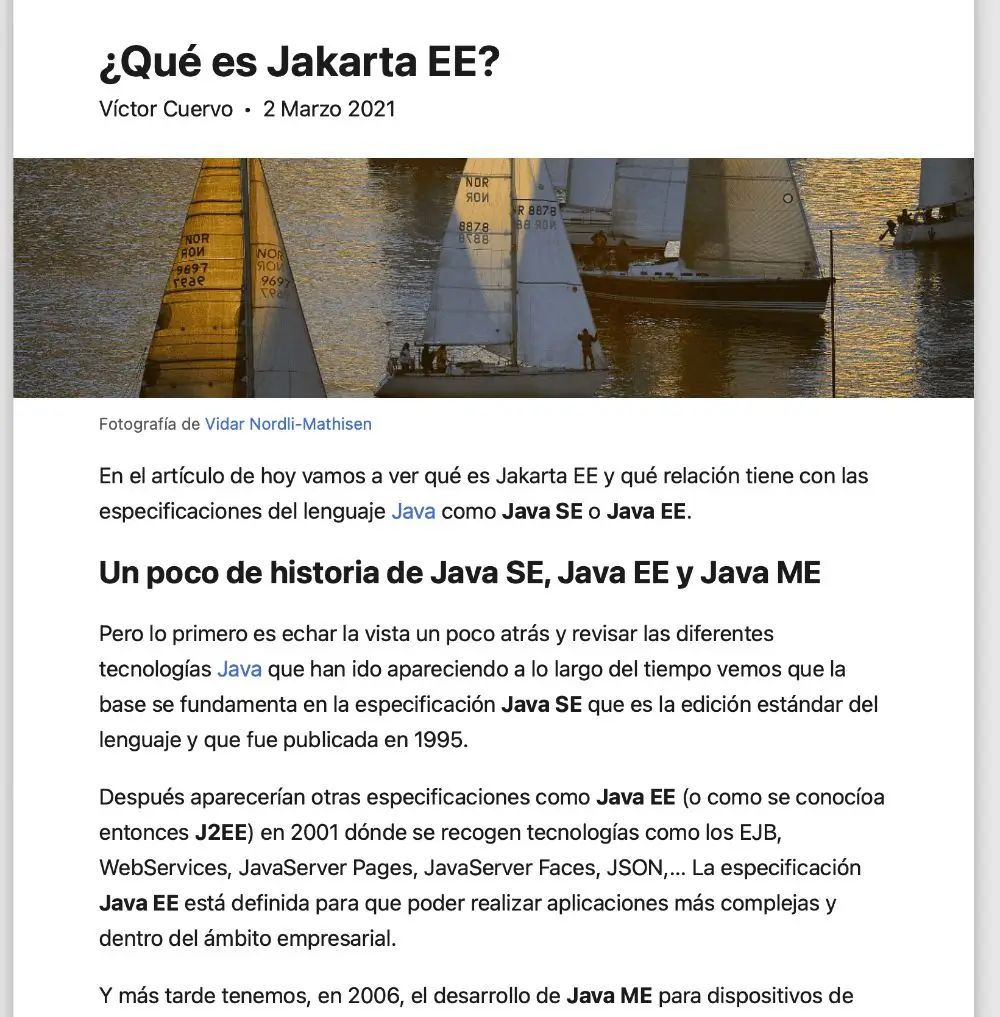
Como se puede apreciar se eliminan todos los elementos que distraen de la página y Safari Reader nos deja leer el contenido de una forma sencilla y limpia.
Así, después de activar Safari Reader podremos disfrutar de esta lectura mejorada.


